Wix Dışındaki Kaynaklardan Satın Alınan E-postaları Bağlama
4 dakikalık okuma
Mevcut e-posta sağlayıcınızdan satın alınan bir e-posta kutusunu kullanmaya devam etmek için Wix dışından satın alınan e-postaları bağlayabilirsiniz. Çoğu durumda, domaininizi Wix'e bağladığınızda posta kutunuzun MX (Mail Exchange) kayıtları otomatik olarak eklenir. Bu, e-postalarınızın çalışmaya devam etmesini sağlar. Ancak, domaininizin e-postaları çalışmıyorsa MX kayıtlarını ve diğer DNS kayıtlarını düzenlemeniz gerekebilir.
Wix'te e-postayı bağlarken, DNS kayıtlarını otomatik olarak eklemek için popüler e-posta sağlayıcıları listesinden seçim yapabilirsiniz. Veya DNS kayıtlarını kendiniz manuel olarak düzenleyebilirsiniz. E-postanızın hala etkin olduğunu ve doğru DNS kayıtlarına sahip olduğunuzu e-posta sağlayıcınızla onaylamanız gerekebilir.
Başlamadan önce:
Domaininizin yönlendirme yöntemiyle değil, ad sunucuları üzerinden bağlı olduğundan emin olun. Domaininiz yönlendirme yöntemiyle bağlıysa, e-posta sağlayıcınızın DNS kayıtlarını yapılandırmak için Wix ile değil, doğrudan domain hostunuzla iletişime geçmeniz gerekir. Domain bağlantı yönteminizi nasıl değiştireceğinizi öğrenin.
エネムリ
Wix hesabınıza bir e-posta posta kutusu bağladığınızda posta kutusu sahipliği Wix'e aktarılmaz. Posta kutunuzun e-posta gönderip almaya devam etmesine izin veren kayıtları ekliyorsunuz. Posta kutunuzun faturalandırmasını yine de mevcut e-posta sağlayıcınızla yönetmeniz gerekir. Alternatif olarak, Wix hesabınızdaki faturalandırmayı yönetmek için Wix'ten bir Google Workspace iş e-postası satın alabilirsiniz.
Bu makalede öğrenecekleriniz:
Sağlayıcınızı seçerek e-postanızı bağlama
Posta kutunuzu bağlarken, popüler e-posta sağlayıcıları listesinden seçim yapabilirsiniz. E-posta sağlayıcınızı seçtiğinizde MX ve diğer DNS kayıtları otomatik olarak domaininize eklenir. Bu, domaininizin DNS kayıtları doğru ve posta kutunuz e-posta hostunuzla birlikte etkin olduğu sürece domaininizin e-postalarının çalışmaya devam etmesini sağlar.
イプク
Wix'in otomatik olarak eklediği kayıtların doğruluğunu kontrol etmenizi öneririz. E-posta sağlayıcınız e-postanızı bağlamak için gereken kayıtları onaylayabilir.
Sağlayıcınızı seçerek e-postanızı bağlamak için:
- Wix hesabınızda Domainler'e tıklayın.
- İlgili domainin yanındaki ドメイン Eylemleri simgesine
 tıklayın.
tıklayın. - Wix dışından satın alınan bir e-postayı bağla'yı veya MX kayıtlarını düzenle'yi seçin.
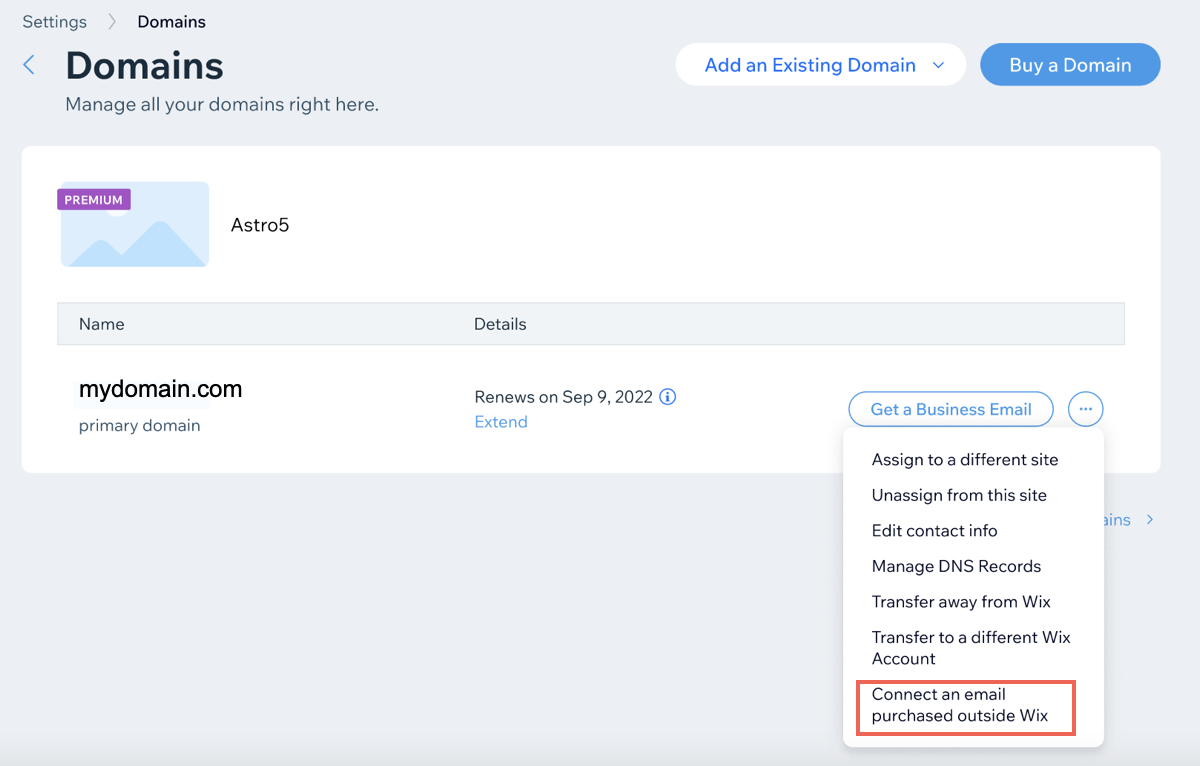
- Açılır menüden sağlayıcınızı seçin ve Kaydet'e tıklayın.
Not: Sağlayıcınız listede yoksa, Diğer'i seçin ve sonraki bölümündeki talimatları izleyin.
Sağlayıcınızı listede göremiyor musunuz?
E-posta sağlayıcınız listede yoksa, MX kayıtlarını ve ihtiyaç duydukları diğer DNS kayıtlarını almanız gerekir. Kayıtları manuel olarak ekleme adımları için bu makaledeki sonraki bölüme gidin. E-posta sağlayıcınızla iletişime geçerken kullanabileceğiniz bir e-posta şablonu almak isterseniz aşağıya tıklayın.
E-posta sağlayıcınızdan DNS kayıtları istemek için kullanabileceğiniz e-posta şablonu.
MX ve diğer DNS kayıtlarını girerek e-postanızı bağlama
Domaininize MX veya diğer DNS kayıtlarını manuel olarak ekleyebilirsiniz. E-postanızı bağlamak için gereken MX kayıtlarını e-posta sağlayıcınızdan aldıysanız bu yöntemi kullanmak isteyebilirsiniz.
Bazı e-posta sağlayıcıları ek DNS kayıtları eklemenizi isteyebilir. Böyle bir durumda, MX kayıtlarının yanı sıra diğer DNS kayıtlarını eklemek için buradaki adımları izleyin.
Sağlayıcınızın MX ve diğer DNS kayıtlarını eklemek için:
- Wix hesabınızda Domainler'e tıklayın.
- İlgili domainin yanındaki Domain Eylemleri simgesine
 tıklayın.
tıklayın. - Wix dışından satın alınan bir e-postayı bağla'yı veya MX kayıtlarını düzenle'yi seçin.
- Listeden Diğer'i seçin.
- Yönlendirme alanına tıklayın ve MX kaydınızın e-posta sunucu adresini girin.
Not: Sunucu adı alanı düzenlenemez. Wix'te işletme e-postasını alt domaine bağlamak şimdilik mümkün değildir.
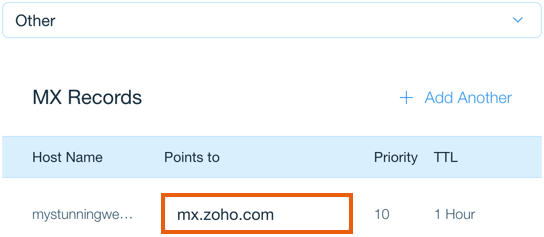
- (Birden fazla MX kaydına sahipseniz) Ek MX kayıtlarını ekleyin:
違う: İlk önce en düşük Öncelik değerine sahip olan kaydı girin. Öncelik değerlerinin sağlayıcınızın yönergeleriyle eşleşmesi gerekmez ama aynı sırada olmaları gerekir.- + Başka Ekle seçeneğine tıklayın.
- Şuna yönlendirir alanına tıklayın ve sıradaki MX kaydının e-posta sunucusu adresini girin.
- Eklemeniz gereken her ek MX kaydı için bu adımı tekrarlayın.
- Tüm MX kayıtlarını eklemeyi tamamladığınızda Kaydet'e tıklayın.
(Gerekirse) Başka DNS kayıtları eklemek için:
- Wix hesabınızda Domainler'e tıklayın.
- İlgili domainin yanındaki Diğer Seçenekler simgesine
 tıklayın ve DNS Kayıtlarını Yönet'i seçin.
tıklayın ve DNS Kayıtlarını Yönet'i seçin.
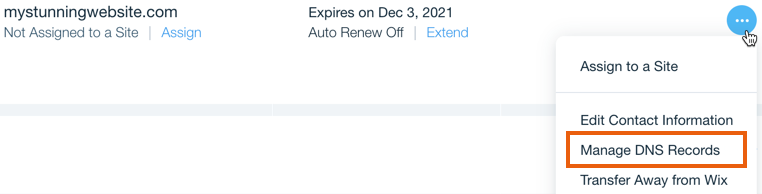
- Ekranı kaydırarak eklemek istediğiniz kayıt türüne (örn. CNAME, TXT) gelin ve + Kayıt Ekle'ye tıklayın.
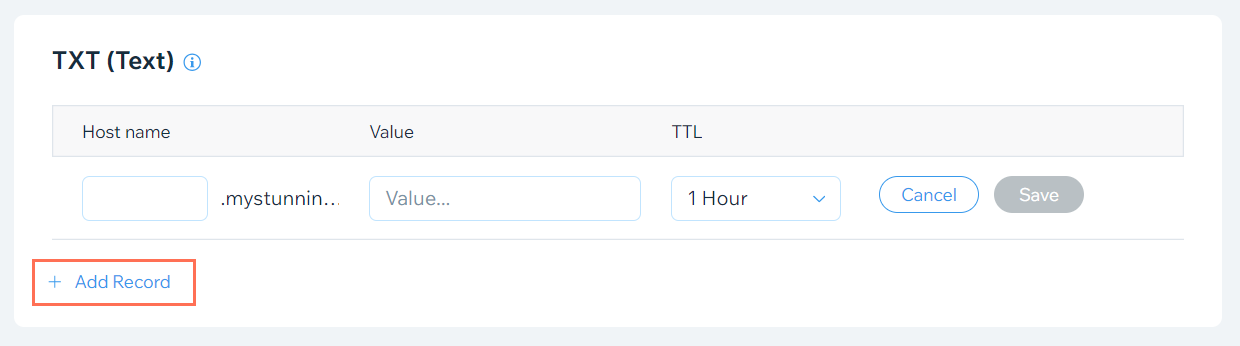
- İlgili alanlara DNS kaydını girin.
Not: Sunucu Adı alanına @ eklemeniz istenirse bu alanı boş bırakın. - ケイデットのことだ。
- Başka DNS kayıtları eklemek için yukarıdaki 3-5 arasındaki adımları tekrarlayın.
エネムリ
- Yeni kayıtların internet üzerinden yayılması 48 saate kadar sürebilir.
- Outlook ile e-posta adresinizi kurma konusunda destek sağlayamıyoruz. Outlook'u kurma hakkında bilgiyi Microsoft'un destek sayfasında bulabilirsiniz.
それは何ですか?
|